Win10管理员身份运行的快捷打开方法
时间:2025-06-02 11:06:35 342浏览 收藏
在日常使用计算机时,某些任务需要更高的权限才能执行,此时就需要以管理员身份运行程序。本文详细介绍了如何在Windows 10系统中为所有程序或特定快捷方式启用管理员权限。通过右键点击“此电脑”图标并选择“管理”,可以在“计算机管理”中启用Administrator账户;也可以通过右键点击快捷方式并在属性中勾选“以管理员身份运行”来设置特定程序。掌握这些方法,可以轻松应对需要管理员权限的操作。
计算机的正常运行本质上是一个可执行程序,通常不具备修改或添加功能的能力。然而,在某些情况下,执行特定任务可能需要更高的权限,此时就需要以管理员身份运行程序。有时,这甚至需要在命令提示符窗口中输入相关命令才能实现。接下来,让我们一起了解如何设置程序以管理员身份运行。
一、为所有程序启用管理员权限
右键点击桌面上的“此电脑”图标,然后选择“管理”。
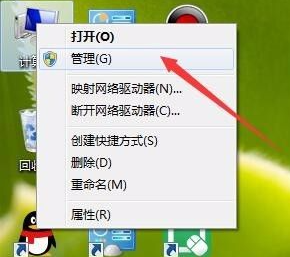
在左侧导航栏中,依次展开“计算机管理(本地)→ 系统工具→本地用户和组→用户”。在右侧列表中找到“Administrator”账户,并双击打开。
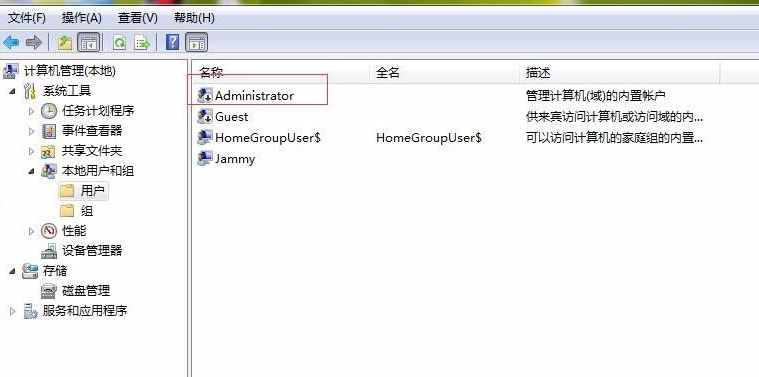
在弹出的窗口中,切换到“常规”选项卡,取消勾选“账户已禁用”的复选框,随后点击“应用”并确认更改。
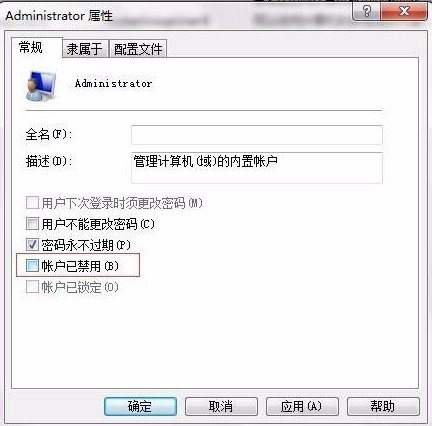
二、为特定快捷方式设置管理员权限
右键点击目标程序的快捷方式图标,然后选择“属性”。
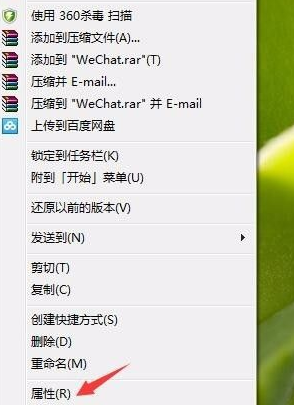
在属性窗口中,转到“快捷方式”选项卡,接着点击底部的“高级”按钮。
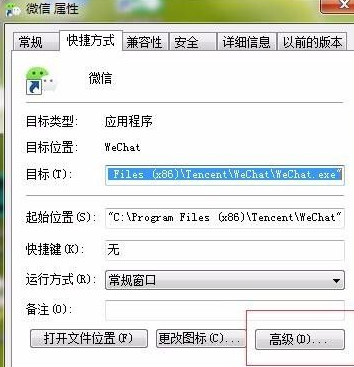
在高级属性窗口里,勾选“以管理员身份运行”的复选框,然后点击“应用”和“确定”完成设置。
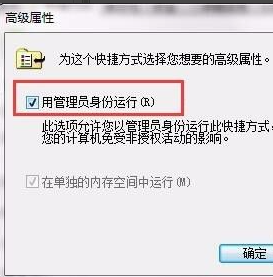
通过上述步骤,您可以轻松地将所需的程序设置为以管理员身份运行。如果您有类似需求,请按照以上方法进行操作即可。
以上就是本文的全部内容了,是否有顺利帮助你解决问题?若是能给你带来学习上的帮助,请大家多多支持golang学习网!更多关于文章的相关知识,也可关注golang学习网公众号。
-
501 收藏
-
501 收藏
-
501 收藏
-
501 收藏
-
501 收藏
-
280 收藏
-
418 收藏
-
128 收藏
-
315 收藏
-
277 收藏
-
113 收藏
-
320 收藏
-
474 收藏
-
252 收藏
-
422 收藏
-
461 收藏
-
413 收藏
-

- 前端进阶之JavaScript设计模式
- 设计模式是开发人员在软件开发过程中面临一般问题时的解决方案,代表了最佳的实践。本课程的主打内容包括JS常见设计模式以及具体应用场景,打造一站式知识长龙服务,适合有JS基础的同学学习。
- 立即学习 543次学习
-

- GO语言核心编程课程
- 本课程采用真实案例,全面具体可落地,从理论到实践,一步一步将GO核心编程技术、编程思想、底层实现融会贯通,使学习者贴近时代脉搏,做IT互联网时代的弄潮儿。
- 立即学习 516次学习
-

- 简单聊聊mysql8与网络通信
- 如有问题加微信:Le-studyg;在课程中,我们将首先介绍MySQL8的新特性,包括性能优化、安全增强、新数据类型等,帮助学生快速熟悉MySQL8的最新功能。接着,我们将深入解析MySQL的网络通信机制,包括协议、连接管理、数据传输等,让
- 立即学习 500次学习
-

- JavaScript正则表达式基础与实战
- 在任何一门编程语言中,正则表达式,都是一项重要的知识,它提供了高效的字符串匹配与捕获机制,可以极大的简化程序设计。
- 立即学习 487次学习
-

- 从零制作响应式网站—Grid布局
- 本系列教程将展示从零制作一个假想的网络科技公司官网,分为导航,轮播,关于我们,成功案例,服务流程,团队介绍,数据部分,公司动态,底部信息等内容区块。网站整体采用CSSGrid布局,支持响应式,有流畅过渡和展现动画。
- 立即学习 485次学习
